Wymagania bywalców domowych imprez zazwyczaj nie są wysokie. W skrajnych wypadkach muzyka jest odtwarzana za pomocą głośników w laptopie czy nawet telefonie komórkowym. Jeśli dysponujemy jednak choć niewielkimi kolumnami aktywnymi warto poświęcić nieco czasu na wybór odtwarzacza.
Rozwiązania takie jak Winamp czy foobar2000 są popularne i wygodne w obsłudze. Użytkownik ma do dyspozycji biblioteki piosenek, może też tworzyć playlisty przewidziane np. na konkretne wieczory tematyczne. Czasami jednak warto iść jeszcze dalej - sporo możliwości daje VirtualDJ Free.
Zalety
Wśród najważniejszych korzyści wynikających z używania omawianego programu warto wymienić na pierwszym miejscu wyższą niż w innych aplikacjach jakość dźwięku. VirtualDJ Free ma własny silnik dekodujący pliki MP3 oraz inne formaty. Przy dobrej klasy kolumnach różnica jest zauważalna.
Druga rzecz to oczywiście najważniejsza funkcja aplikacji, czyli miksowanie. VirtualDJ Free umożliwia generowanie łagodnych, ciekawych dla ucha przejść między utworami. Dzięki temu (jeśli stworzymy odpowiednio długą playlistę) możemy bawić się bez przerwy przez cały wieczór.

Miksowanie jest dostępne w trybie ręcznym lub automatycznym (tzw. Automix). Ten drugi sprawdza się wtedy, gdy nie mamy na domówce ochotnika, który będzie siedział za wirtualną konsolą. VirtualDJ Free ocenia tempo utworów (BPM) i umożliwia dopasowanie kolejności piosenek tak, aby wszystko ładnie brzmiało.
Kolejna istotna zaleta darmowej wersji to obecność podstawowych efektów dźwiękowych, które uatrakcyjniają odtwarzane utwory. Niektóre działają lepiej, inne gorzej - dla przeciętnego zjadacza chleba są jednak całkowicie wystarczające. Do tego dochodzą takie opcje jak np. dostosowywanie tempa czy poziomu głośności.
Wady
Omawiany program jest darmowy, choć tylko do użytku niekomercyjnego. Oznacza to, że możemy używać go na prywatnych imprezach zamkniętych, na które wstęp jest bezpłatny. Jeśli planujemy zarabiać na graniu powinniśmy zaopatrzyć się w wersję Pro, która kosztuje ok. 300 dol. czyli niemal 1000 zł.
VirtualDJ Free pozwala na podłączenie niektórych urządzeń, takich jak prosty mikser. Za pomocą wbudowanych funkcji Windowsa możliwe jest również podpięcie np. projektora. Jeśli chcemy używać gramofonów, zaawansowanego miksera czy cieszyć się pełną integracją z projektorem konieczny jest zakup płatnej edycji.
Wersja Pro Full potrafi nadawać wideo do dowolnego odbiornika na pełnym ekranie (podczas gdy didżej nadal widzi wirtualny mikser na swoim urządzeniu). Darmowa edycja nie potrafi przesyłać osobno dźwięku z każdego decka. Nie rozpoznaje sampli, ale potrafi np. obsłużyć standardy karaoke.
Instalacja i opcje
Instalacja VirtualDJ-a Free nie nastręcza zbyt wielu problemów. Po drodze warto jedynie pamiętać o wyłączeniu setupu opcjonalnego oprogramowania (w tym wypadku chodzi o VirtualDJ Toolbara, który używa wyszukiwarki Ask.com i w zasadzie tylko zaśmieca nam przeglądarkę).
Przy pierwszym uruchomieniu programu zostaniemy poproszeni o zalogowanie się. Jest to jednak tylko opcja - zaznaczamy Nie pokazuj więcej, a następnie klikamy przycisk Skip. Na pierwszy rzut oka interfejs może wydawać się skomplikowany - takie odczucie będą szczególnie mieli mniej zaawansowani użytkownicy.
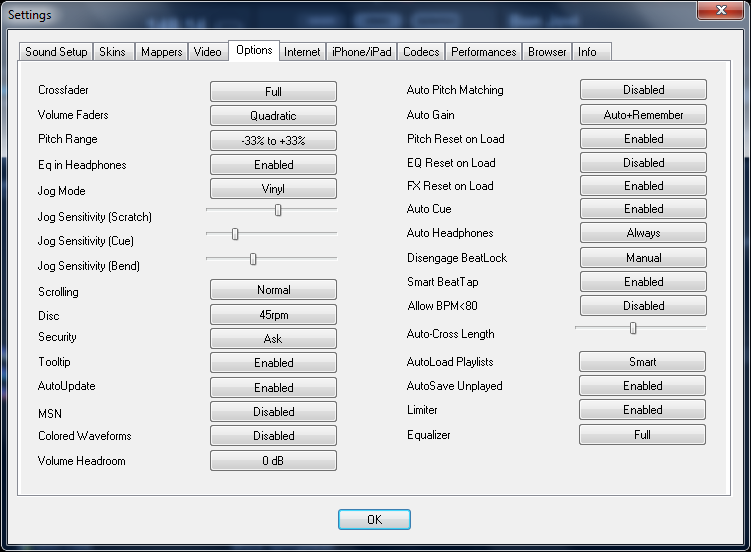
W praktyce jednak obsługa VirtualDJ-a jest prosta. Zanim jednak się za to zabierzemy warto przyjrzeć się opcjom. Klikamy przycisk Config w prawym górnym rogu. W pierwszej karcie (Sound Setup) wybieramy odpowiednią konfigurację nagłośnienia. W Skins możemy zmienić rozmiar ekranu programu (to jedyna możliwość).
Potem warto przyjrzeć się sekcji Options, gdzie możemy modyfikować przede wszystkim rodzaje przejść między utworami. Wszystkie ustawienia w zasadzie można tutaj zostawić bez zmian - zabawa nimi ma sens wtedy, gdy praca programu nie do końca nas satysfakcjonuje.
Interfejs
VirtualDJ Free składa się z kilku paneli. Na górze znajduje się wąski pasek, w którym pokazywana jest graficzna reprezentacja aktualnie odtwarzanego utworu. Poniżej mamy dwa decki (to domyślna liczba, maksimum to 99). Jeszcze niżej zobaczymy przeglądarkę plików oraz menedżer playlisty.
Aby odtworzyć plik wyszukujemy odpowiedni katalog po lewej, na dole. Dwukrotne kliknięcie załaduje piosenkę w pierwszym wolnym decku. Kliknięcie kolejnej piosenki przeniesie ją na następny deck. Odtwarzanie uruchamiamy klikając mrugający przycisk Play pod deckami.
Wykonywanie przejść nie jest trudne. Służy do tego tzw. crossfader, czyli poziomy suwak umieszczony niemal w środku okna programu. Odtwarzając piosenkę na pierwszym decku przesuwamy suwak maksymalnie w jego stronę. Następnie uruchamiamy drugi utwór i stopniowo przesuwamy suwak na drugi koniec.
Jakość tak wygenerowanego przejścia zależy przede wszystkim od tempa obu utworów. Tempo jest wyświetlane w górnym prawym rogu każdego decku. Im różnica jest mniejsza, tym lepiej. Jeśli występuje duża zmiana lepsze przejście uzyskamy zmieniając utwór wolny na szybszy, nie odwrotnie.
Inne przydatne elementy interfejsu to gałki High, Med i Low w obszarze między deckami - pozwalają one na podkreślanie wysokich, średnich i niskich tonów. W środku znajdują się także suwaki głośności, które umożliwiają regulowanie natężenia dźwięku dla każdego decku osobno.
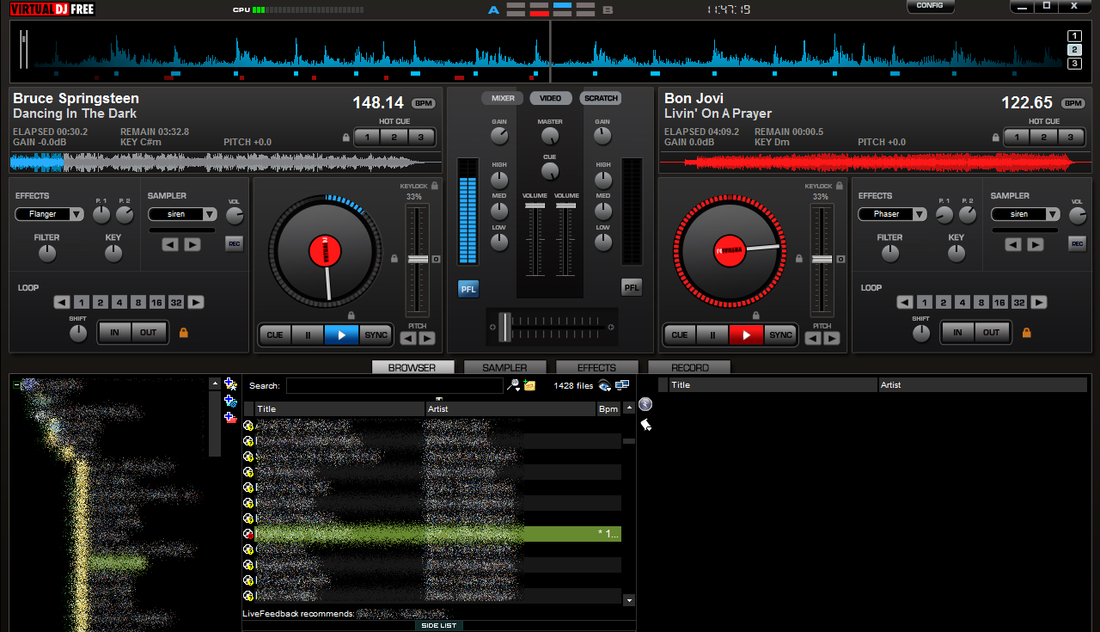
Efekty i sample
W obrębie każdego decku znajdziemy dwie rozwijane listy z etykietami Effects i Sampler. Ta pierwsza zawiera efekty takie jak Flanger czy Phaser. Możliwe jest również generowanie tutaj echa. Natężenie regulujemy za pomocą gałek P. 1 i P. 2 obok listy.
Sampler to generator sygnałów (sampli) takich jak Saxo czy Siren. Są one bezpośrednio nakładane na utwór i mocno słyszalne - dlatego warto używać ich ostrożnie. Ciekawe efekty generuje ponadto pionowy suwak Pitch, czyli tempo. Umożliwia on tymczasowe przyśpieszenie utworu lub jego spowolnienie.
Kliknięcie przycisku Pitch Reset na prawo od suwaka sprawia, że tempo zaczyna stopniowo wracać do normy, co może brzmieć naprawdę nieźle. Kolejna rzecz to generator pętli (Loop). Aktywujemy go przyciskiem In, wyłączamy przyciskiem Out. Wybrany fragment będzie odtwarzany stale do kolejnego kliknięcia przycisku Out.
Moc Automixu
Tak jak wspominaliśmy wcześniej VirtualDJ Free oferuje tryb Automix. W tym trybie działa tylko jeden deck. Automatycznie są na niego ładowane utwory z playlisty (ta z kolei znajduje się w prawym dolnym rogu interfejsu). Playlista jest domyślnie ukrywana, ale można ją zablokować symbolem kłódki na dole.
Utwory na playlistę przerzucamy z przeglądarki plików metodą przeciągnij i upuść. Następnie klikamy lewym klawiszem myszy szarą ikonę z błyskawicą (na lewo od listy). Ikona zmieni kolor na zielony, a na aktywnym decku pojawią się od razu zapisy dwóch utworów (obecnego i kolejnego).
Przejścia będą od tej pory generowane automatycznie. Laptopa można zamknąć i oddać się przyjemnościom imprezowym. Jeśli zależy nam na uzyskaniu najlepszego efektu ładujemy playlistę do VirtualDJ-a przed imprezą i odtwarzamy choćby po kawałku z każdego utworu.
Dzięki temu aplikacja przeanalizuje tempo piosenek i wyświetli je obok tytułów na playliście. Potem playlistę możemy posortować tak, aby utwory mocno różniące się tempem nie sąsiadowały ze sobą. Dwukrotne kliknięcie piosenki na playliście załaduje ją na deck Automixa nawet jeśli nie jest następna w kolejce.
